Spis treści
Okno główne aplikacji
Okno główne aplikacji wyświetla bieżące ustawienia konta. Zarówno rodzice, jak i dzieci mają dostęp do okna głównego aplikacji.
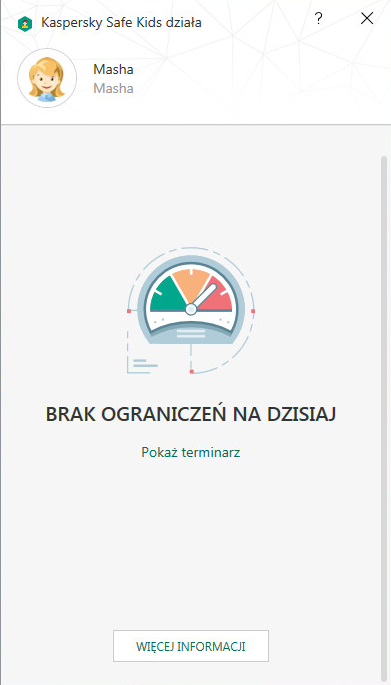
Okno główne aplikacji
Domyślnie, okno główne aplikacji wyświetla ograniczenia czasu korzystania z komputera dla bieżącego dnia. Klikając Pokaż terminarz, Ty i Twoje dziecko możecie zobaczyć tygodniowy terminarz korzystania z komputera. Klikając Więcej informacji, możesz wyświetlić bieżące ustawienia Kaspersky Safe Kids dla swojego dziecka i zarządzać aplikacją.
W oknie głównym aplikacji można:
- Sprawdzić ograniczenia czasu korzystania z komputera dla bieżącego dnia.
- Przejrzeć tygodniowy terminarz korzystania z komputera.
- Poprosić o więcej czasu na korzystanie z komputera, gdy ten się kończy.
- Wyświetlić bieżące ustawienia konta.
- Wstrzymać działanie Kaspersky Safe Kids.
- Zmodyfikować konta Windows określone dla dzieci.
- Przejść do My Kaspersky w celu zmiany ustawień.
- Przejść do sklepu App Store i sklepu Google Play w celu pobrania Kaspersky Safe Kids na swoje urządzenia mobilne.
Kaspersky Safe Kids wymaga danych uwierzytelniających My Kaspersky w celu wstrzymania działania aplikacji, zmodyfikowania kont Windows dzieci oraz zmiany ustawień na portalu My Kaspersky.
Jeśli okno główne aplikacji wygląda inaczej, oznacza to, że jesteś zalogowany na konto Windows, które nie zostało określone dla Twojego dziecka lub dziecko wcale nie korzysta z tego komputera. Jeśli chcesz wskazać to konto Windows dla swojego dziecka, wykonaj instrukcje przedstawione w tym oknie.
Przejdź do góryIkona aplikacji w obszarze powiadomień paska zadań
Ikona aplikacji ![]() pojawia się w obszarze powiadomień paska zadań po zainstalowaniu Kaspersky Safe Kids. Ikona aplikacji posiada menu kontekstowe.
pojawia się w obszarze powiadomień paska zadań po zainstalowaniu Kaspersky Safe Kids. Ikona aplikacji posiada menu kontekstowe.
Z poziomu menu kontekstowego możesz:
- Sprawdzić stan Kaspersky Safe Kids (aktywny, wstrzymano, aktualizacja jest dostępna itd.).
- Sprawdzić ograniczenia czasu dla bieżącego konta (dostępne tylko dla konta dziecka na komputerze).
- Wstrzymać i wznowić działanie Kaspersky Safe Kids (dostępne tylko dla konta dziecka na komputerze).
- Przejść do portalu My Kaspersky, aby przejrzeć i dostosować ustawienia Kaspersky Safe Kids lub przejrzeć raporty o aktywnościach dzieci.
- Otworzyć okno Dzieci i ich konta Windows, aby przejrzeć i zmodyfikować listę dzieci i kont Windows, jakich używają.
- Przejść do konfiguracji ustawień dla serwera proxy i zapisywania zdarzeń.
- Otworzyć internetowy system pomocy dla aplikacji.
- Przejrzeć informacje o aplikacji.
- Zamknąć Kaspersky Safe Kids.
Jeśli ikona aplikacji zmieni się na  , dostępna jest nowa wersja Kaspersky Safe Kids. Możesz uruchomić aktualizację z poziomu menu kontekstowego ikony aplikacji.
, dostępna jest nowa wersja Kaspersky Safe Kids. Możesz uruchomić aktualizację z poziomu menu kontekstowego ikony aplikacji.